RealPlayer现在已经成为了电脑用户必不可少的一种媒体播放软件,这主要是由于RM格式的影片大行其道的结果。虽然RM格式的影片画质上可以说是惨不忍睹,但是由于其巨大的压缩比可以让人们在最小的空间里观看到更多喜爱的电影。 虽然RM格式的影片质量并不是太好,但是它还是
RealPlayer现在已经成为了电脑用户必不可少的一种媒体播放软件,这主要是由于RM格式的影片大行其道的结果。虽然RM格式的影片画质上可以说是惨不忍睹,但是由于其巨大的压缩比可以让人们在最小的空间里观看到更多喜爱的电影。
虽然RM格式的影片质量并不是太好,但是它还是满足了人们欣赏影片的要求。当然人们在使用RealPlayer播放影片时都希望能够得到更好的画质,下面我们就来了看一看使用RealPlayer的小技巧。(注:下面我们使用的RealPlayer,版本号为8.0)
一、去除系统启动时的RealPlayer图表
当我们安装完RealPlayer后,您可以在桌面右下角看到RealPlayer图表,其功能和超级解霸中的自动伺服器有些相似,主要是便于在网上收看RM格式影音的StartCenter,其作用是在你点击一个RM链接后加快RealPlayer的运行速度。其实在我们实际使用RealPlayer的过程中很少用到这个功能,而由于这个图表是启动时加载的,所以它会降低启动速度、占用系统资源,为了能够让RealPlayer播放影片更加的流畅,我们最好在使用时将这个图标关闭。具体操作如下,打开RealPlayer,进入“视图”→“首选项”→“常规”→“StartCenter设置”,然后禁用StartCenter。
二、全屏幕播放务必测试
如果您在第一次使用RealPlayer的全屏幕播放时,系统会要求进行全屏幕测试,一般的用户为了节省时间都会选择“不进行测试即使用当前显示模式(推荐)”,不过为了能够让您的电脑播放的效果更加的出色,您最好还是选择下面的“运行更长的测试以决定哪种显示模式工作效果更佳”,选择了这一步之后,您选择您所需要的分辨率,测试后您就可以得到您电脑全屏播放的最佳方式。
当然如果您的电脑已经选择了“不进行测试即使用当前显示模式(推荐)”,我们还可以进行补测,您打开RealPlayer,依次进入“视图”→“首选项”→“显示”→“全屏幕”进行补测。虽然这个方法可能多数用户感觉上用处不大,但是对于那些速度较慢的电脑来说还是非常有用的。
三、简化RealPlayer界面
当您打开RealPlayer软件后,会发现在左侧有很多的标题栏,这使得RealPlayer的窗口显得有些臃肿,其实我们可以通过非常简单的方法来简化RealPlayer界面,
图中显示的按钮就是将RealPlayer的正常窗口转化成精简窗口,转换后的窗口是不是和您使用的其它媒体播放软件有些像呢?
也许您看了上面的介绍后,并不会感觉有什么新奇,但是对于一些刚接触RealPlayer不久的用户还是非常实用的。当然如果您是一位RealPlayer高手的话,不妨将您所掌握的小技巧拿出来让大家一块分享。






















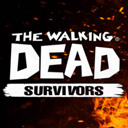





























网友评论